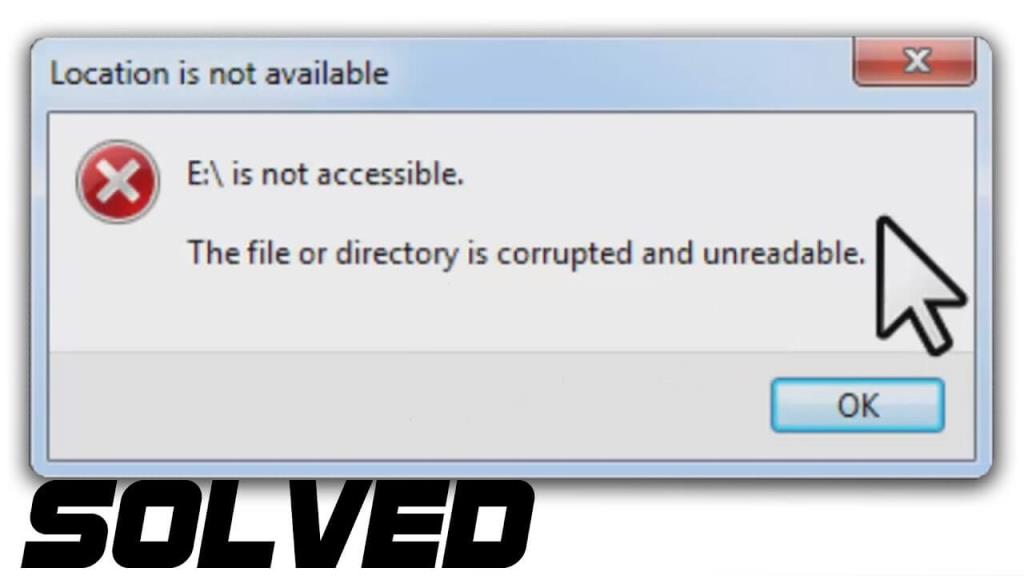
Är du den som letar efter korrigeringarna för att bli av med felmeddelandet " Filen eller katalogen är skadad och oläsbar " i Windows 10-dator som dyker upp när du använder USB-enheten, hårddisken eller annan fillagring?
Om ja, så är jag här för att hjälpa dig att fixa detta skadade och oläsbara fil- eller katalogfel. Följ helt enkelt den här artikeln för att ta reda på de bästa lösningarna du kan försöka åtgärda det här felet.
Filen eller katalogen är skadad och oläsligt felmeddelande är ett av de fel som visas på grund av skada på hårddisken och annan fillagring, till exempel USB-minnen, flyttbara hårddiskar och flashminneskort.
Felet är mycket irriterande eftersom det hindrar användarna från att komma åt, kopiera, byta namn på och andra lagrade filer. Tja, detta är en mycket eländig situation eftersom du kan förlora data som lagras på din hårddisk eller annan fillagring i din PC.
Det finns dock sätt som hjälper dig att fixa filen eller katalogen är korrupt eller oläsbar Windows 10 felmeddelande . Så följ de givna korrigeringarna en efter en för att fixa skadade filer på Windows 10 , återställer dina förlorade data och förhindrar också att felet inträffar igen.
Men innan du går mot korrigeringarna är det viktigt att kolla upp vad som orsakar felet så att du kan förhindra det i framtiden.
Orsaker till att filen eller katalogen är skadad och oläsbar?
Felmeddelandet är ett resultat av filkorruption eller skada på de externa enheterna där filerna lagras. Och på grund av detta kan du inte komma åt filerna eller andra saker du vill göra.
Här kan du kolla in de vanliga orsakerna till att hårddisken är skadad.
- MFT eller FAT korruption av partition
- På grund av virusinfektion
- Fysiska skador på externa enheter
- Plötsligt ta bort de externa enheterna
Så det här är de vanligaste orsakerna till felet "filen eller katalogen är skadad och oläsbar" i Windows 10 . Prova nu de angivna korrigeringarna för att lösa problemet på din Windows-dator.
Hur man åtgärdar filen eller katalogen är skadad och oläsbar fel i Windows 10
Lösning 1 – Använd kommandot CHKDSK för att reparera skadad fil och katalog
Det rekommenderas att använda kommandoraden Chkdsk i CMD för att rengöra hårddisken. Detta kan hjälpa dig att åtgärda felet och även återställa förlorad data.
Följ dessa steg för att använda den:
- Tryck på Win + X -tangenten och välj Kommandotolken (Admin) från listan.
- Nu kommer en användarkontokontroll att dyka upp för tillåtelse att göra ändringar på din dator. Så klicka på Ja- knappen.
- Skriv chkdsk H: /f i kommandotolken och tryck på Enter (H representerar påverkad enhetspartition).

- Vänta tills hela reparationsprocessen är klar.
- Se till att göra detta med varje hårddiskpartition som genererar felmeddelandet "Filen eller katalogen är skadad och oläsbar" .
Om detta inte fungerar för dig, följ den andra lösningen.
Lösning 2 – Formatera flashenheten
Om ovanstående lösning inte fungerar för dig, försök att formatera hårddisken, detta kommer att radera hela filer lagrade på hårddiskar och även allt som hade skadat filerna och katalogerna.
Denna praktiska lösning hade hjälpt många användare att fixa filen eller katalogen är skadad och oläsligt fel.
Följ stegen för att formatera disken:
- Leta reda på den berörda diskpartitionen och högerklicka på den berörda enheten
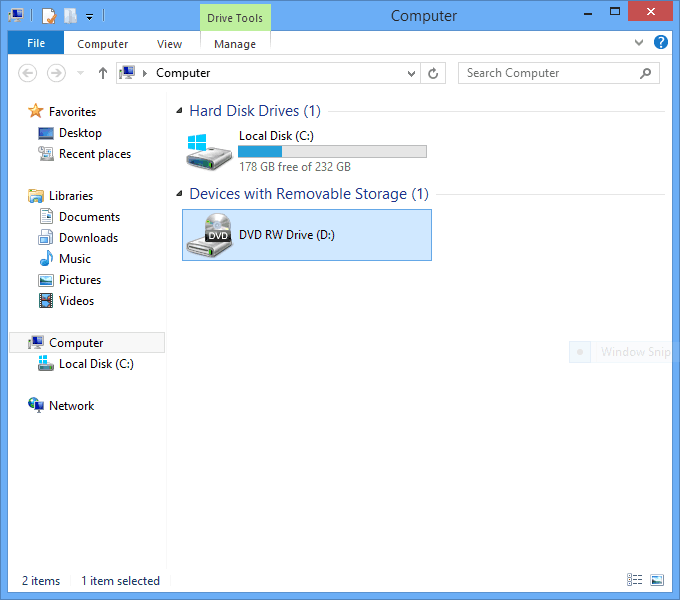
- Välj formatalternativet i rullgardinsmenyn
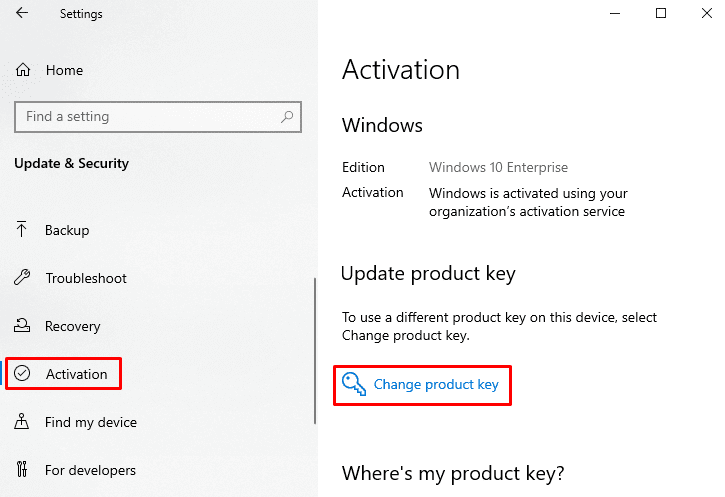
- Klicka sedan på Start- knappen i ett nytt fönster. Detta kommer att starta formateringsprocessen.
Vänta tills hela formateringsprocessen är klar och kontrollera om filen eller katalogen är skadad och det oläsbara felet är löst eller inte. Om inte, prova nästa lösning.
Lösning 3 – Installera om Windows
Det finns många fall när den lokala enheten C är den som genererar detta felmeddelande. Och om enhet C är skadad, slutar din dator att fungera och startar inte med Windows-start.
Så här, i det här fallet, försök att installera om operativsystemet Windows 10 . Detta hjälper dig att fixa filen eller katalogen är skadad och oläsbar Windows 10-fel.
Hoppas de ovan givna lösningarna fungerar för dig att fixa filen eller katalogen är korrupt och oläsligt fel och återställer förlorad data.
Men om du fortfarande inte kan återställa förlorad data från hårddisken och annan fillagring, se till att det finns många tredjepartsverktyg som hjälper dig att återställa dina data.
Bland dem kan du använda det mest pålitliga verktyget för dataåterställning, detta hjälper dig att enkelt återställa förlorad data utan att skriva över eller ändra.
Tips för att förhindra att filen eller katalogen är skadad och oläsligt fel uppstår i framtiden:
- Se till att ta väl hand om dina USB-enheter, hårddiskar och annan fillagring. Se också till att skydda dem från att skadas eller förstöras.
- Sök efter virusinfektion, eftersom den skadar eller skadar hårddisken och andra externa lagringsmedia
- Ta bort hårdvaran på ett säkert sätt, innan du kopplar ur USB-porten, se till att mata ut USB-enheterna från ikonen för säker borttagning av hårdvara i meddelandefältet.
- Också viktigast av allt, se till att säkerhetskopiera data regelbundet för att övervinna dataförlustsituationen
- Om du misslyckas med att komma åt enheten, undvik att lagra mer data på den och formatera aldrig hårddisken innan du återställer data som lagrats på den.
Skadad fil eller katalog: Vanliga frågor
Hur fixar jag en skadad mapp på en extern hårddisk?
Det finns två sätt att fixa den skadade mappen på en extern hårddisk. Den första är utan att formatera enheten. För detta kan du använda kommandoraden chkdsk. Det andra sättet är att formatera hårddisken. Du kan använda diskdelen eller Diskhantering för att formatera den externa hårddisken.
Hur tvingar jag bort en skadad fil?
Det här är några sätt att ta bort de skadade filerna på datorn:
- Starta om datorn och ta bort filen som har skadats.
- Ta bort de skadade filerna i felsäkert läge.
- Använd kommandot DEL /F /Q /A i kommandotolken för att ta bort den skadade filen.
Hur fixar jag det oläsbara USB-minnet?
För att fixa det oläsbara USB-minnet kan du följa dessa metoder:
- Reparera logiska fel på USB-minnet med Windows inbyggda felkontrollverktyg.
- Använd Diskhantering för att formatera det skadade USB-minnet.
- Ta bort och skapa en ny partition på den skadade USB-enheten
Bästa och enkla sättet att fixa fil- eller katalogkorruptionsfel i Windows 10
Får du filen eller katalogen är skadad och oläsligt fel på din Windows-dator och har provat alla manuella lösningar men får fortfarande det här felet? Här föreslås att du använder PC Repair Tool .
Eftersom det här verktyget hjälper dig att åtgärda vanliga fel som filkorruption, skadlig programvara eller virusinfektion, skyddar du dig från filförlust, registerkorruption och andra Windows-fel .
Detta hjälper dig också att optimera Windows PC/bärbara prestanda och gör datorn felfri bara genom att skanna en gång. Så det är verkligen värt att använda det för att fixa fil-/katalogkorruptionsfelet eller andra vanliga Windows-problem.
Skaffa PC Repair Tool för att fixa Windows 10-filen eller -katalogen är skadad eller oläsbar
Slutsats:
Hoppas att de givna korrigeringarna hjälpte dig att fixa filen eller katalogen är skadad och oläsbar Windows 10-fel.
Så prova de givna korrigeringarna för att lösa filsystemkorruptionen i Windows 10 och återställa data från den externa hårddisken och annan fillagring. Följ också de givna tipsen för att förhindra korruption av hårddisken och annan fillagring i framtiden.

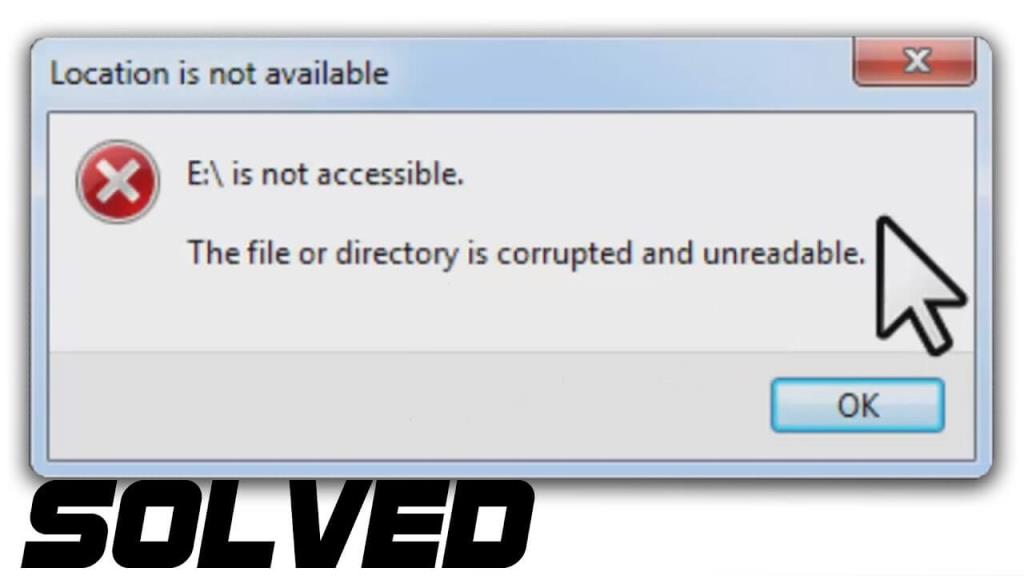

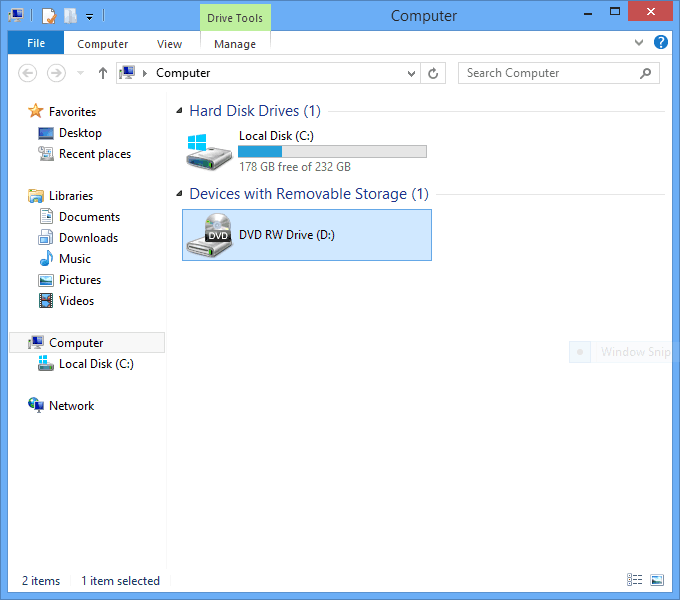
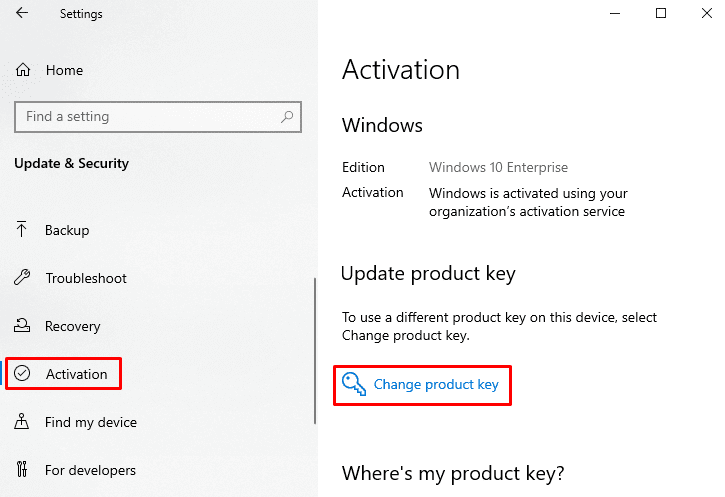



![[100% löst] Hur åtgärdar jag meddelandet Fel vid utskrift i Windows 10? [100% löst] Hur åtgärdar jag meddelandet Fel vid utskrift i Windows 10?](https://img2.luckytemplates.com/resources1/images2/image-9322-0408150406327.png)




![FIXAT: Skrivare i feltillstånd [HP, Canon, Epson, Zebra & Brother] FIXAT: Skrivare i feltillstånd [HP, Canon, Epson, Zebra & Brother]](https://img2.luckytemplates.com/resources1/images2/image-1874-0408150757336.png)